您现在的位置是:主页 > 电脑维修 > 硬盘故障 >
win10用鲁大师检测硬盘出现问题如何解决
发布时间:2020-09-09 19:55:08所属栏目:硬盘故障 已帮助人编辑作者:深圳it外包
鲁大师除了可以对电脑进行检测外,还能检测硬盘。大家都知道,硬盘是电脑的系统和存储的重要部件,硬盘的好坏决定着电脑的性能。如果硬盘有问题,会造成win10专业版电脑运行慢或无法开机。接下来小编和大家讲解一下具体解决方法。

1、首先我们打开鲁大师电脑管理软件界面,选择硬盘检测按钮。

2、硬盘检测界面选择,需要检测的硬盘分区。

3、需要检测的硬盘选定后,点击开始按钮。

4、如果硬盘容量比较大检测的时间就比较长,我们可以在检测界面查看检测进度。

5、在检测软件的右边信息栏,如图框起来的位置代表是硬盘读取模块是好的。
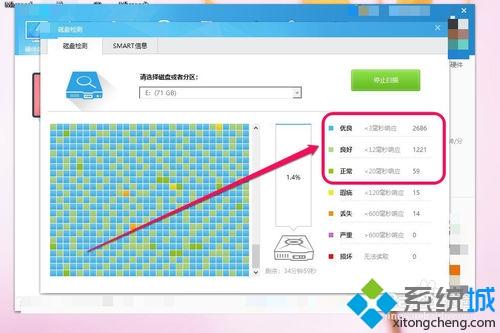
6、如下图所示右边信息栏红框位置,代表读取的模块比较慢,可能存在逻辑坏道。如果显示的是红色模块,代表硬盘目前读取的模块图示是损坏的。


7、如果硬盘损坏的红色模块特别多建议更换硬盘,如果红色模块的数量不多。我们可以使用坏道检测工具,进行修复或者屏蔽坏道修复硬盘。

8、接下来我们使用坏道检测工具,对硬盘进行坏道检测。

9、我们可以选中硬盘的一块分区,进行快速的检测。

10、坏道的检测工具,开始检测硬盘,读取速度比较快的会显示良好。

11、检测完成如果发现了逻辑坏道,我们选择修复坏道进行修复硬盘。

上述和大家讲解win10用鲁大师检测硬盘出现问题的修复方法,如果硬盘有重要的数据,建议去专业维修公司进行修复硬盘并保护数据。
以上就是罗湖电脑维修为您提供win10用鲁大师检测硬盘出现问题如何解决的解读,本文章链接: http://www.crm2008.net/dnwx/ypgz/30678.html 欢迎分享转载,更多相关资讯请前往硬盘故障
相关文章
企业IT外包服务

80台单位电脑外包价格,龙岗it外包公司收费标准

深圳龙岗布吉it外包公司:10年电脑网络维修经验,专注中小企业it外包

天地大厦小公司网络维护外包:红桂大厦,银荔大厦,茂源大厦网络组建与维护

深圳罗湖笋岗地铁站附近宝能大厦办公室网络综合布线方案

深圳电脑网络维修公司:企业单位上门电脑维修费用一般多少钱

万通大厦笔记本电脑维修:蔡屋围发展大厦,百汇大厦,北京大厦电脑网络维护

100台电脑外包价格表,福田it外包公司方案收费标准

红岭北地铁站附近电脑维修公司:深爱大厦附近光纤小区IT外包公司

深圳上门维修电脑怎么收费,南山电脑公司收费报价

东门老街网络维护外包:金城大厦,湖溪大厦,湖晖大厦,鸿基大厦网络维护服务

罗湖水贝珠宝园it外包公司_水贝地铁站附近_万山珠宝园电脑网络维护

罗湖深业泰富广场招商中环红岭地铁站附近网络监控布线维护

罗湖it外包公司:企业50台电脑外包维护费

深药大厦电脑维修IT外包公司:万乐大厦附近一致药业大厦服务器维护公司

办公室30台电脑网络综合布线方案_30个点布线方案收费
扫码关注
- 专注IT行业,10年IT行业经验





